ConsoleZ是一款专业的控制台终端模拟器。最好用的CMD命令行终端软件ConsoleZ。用户可以使用它来切换字体和缩放字体,提供多个功能选项卡,所有操作都可以在窗口中完成,支持文本编辑器类型的文本数据选择,并且可以根据用户需要更改背景,如果需要,您还可以调整透明度,通过此工具可以完成正常的功能操作,这对于用户在管理终端窗口时提供便利非常有帮助;整个应用程序界面非常简单,即使是初学者也可以轻松使用内置的详细教程说明进行入门。功能强大且实用,需要它的用户可以下载体验。
官方教程:
用户可以单击此网站上提供的下载路径来下载相应的程序安装包
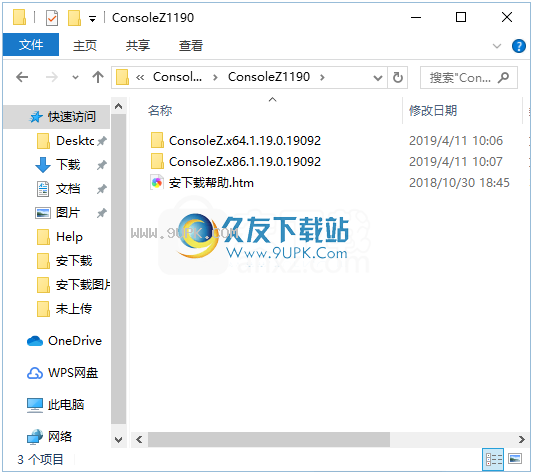
通过解压缩功能打开压缩包。打开程序数据包后,可以看到相应的程序文件。
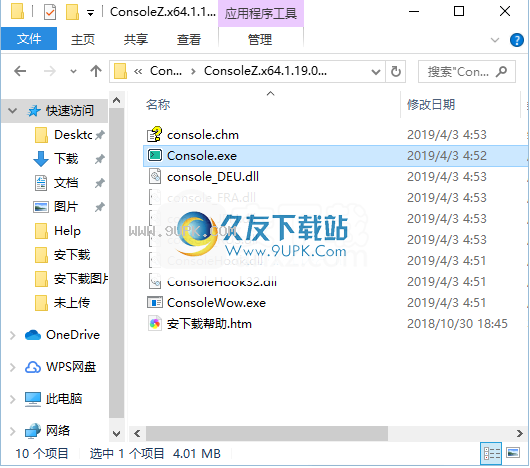
找到主程序,双击主程序打开程序,弹出功能分布清晰的界面
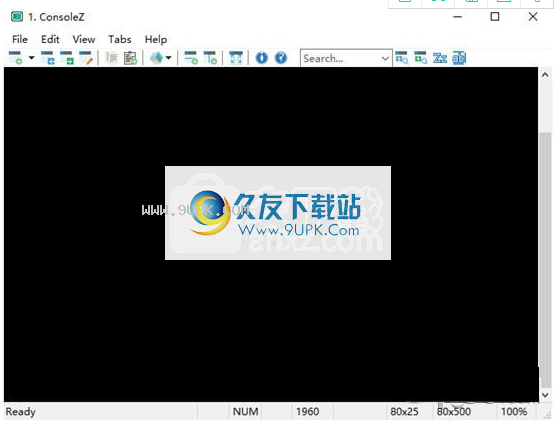
该程序是免费软件;您可以根据自由软件基金会发布的GNU通用公共许可证版本2的条款重新分发和/或修改它。
允许将独立的选项卡添加到已经具有选项卡的另一个窗口中。
就像Google Chrome中的标签管理一样。您可以从一个窗口分离选项卡,然后将其添加到另一个窗口。我选择此程序的主要原因是其选项卡和GUI。但是,它目前具有较低的标签管理功能
在选项卡的设置对话框中,如果存在可以为该选项卡设置环境变量的区域,那将是很好的选择。
命令行参数
ConsoleZ支持以下命令行参数:
-C <配置文件>
指定配置文件。
-W <主窗口标题>
设置主窗口标题。此选项将覆盖所有其他主窗口标题设置(例如“使用选项卡标题”设置)
-Ws <工作区>
指定工作空间文件。
-T <选项卡类型>
指定启动选项卡类型。该选项卡必须在ConsoleZ设置中定义。
-N<选项卡名称>
指定启动选项卡名称。
-D <目录>
指定启动目录。如果要参数化启动目录,则需要将启动目录参数指定为“%1” \(双引号之外的反斜杠)
-R <参数>
附加将参数附加到启动Shell命令行。不要混淆您在shell中键入的命令!
-P <基本优先级>
指定shell基本优先级。
空闲:指定此进程的线程仅在系统空闲时运行。
空闲优先级类由子进程继承。
UnderNorm
al:指定进程的优先级高于Idle,但低于Normal。
具有较低优先级的类由子进程继承。
正常:指定流程没有特殊的计划要求。
AboveNormal:指定进程的优先级高于Normal,但低于High。
高:指定此进程执行对时间要求严格的任务,无论操作系统负载如何,该任务都必须立即执行。进程的线程抢占了正常或空闲优先级类进程的线程。为进程的优先级类别指定“高”时请谨慎,因为高优先级类别中的应用程序几乎可以使用所有可用的处理器时间。
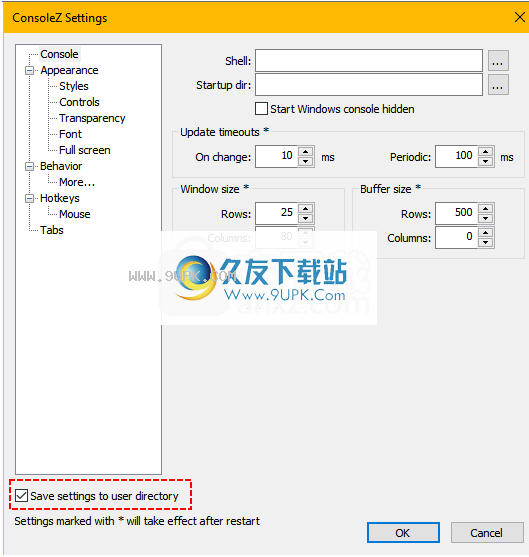
实时:指定的进程具有最高优先级。具有实时优先级的进程的线程优先于所有其他进程的线程,包括执行重要任务的操作系统进程。如此一来,比短时间间隔更长的实时优先级进程可能会导致磁盘缓存不刷新或导致鼠标无响应。
-Ts <睡眠时间>
在启动下一个选项卡之前,请指定睡眠时间(以毫秒为单位)。仅在指定多个选项卡时使用。
-V <可见性>
指定应用程序的可见性。
显示:显示应用程序。
隐藏:隐藏应用程序。
切换:切换应用程序可见性。隐藏应用程序时将其显示,可见时将其隐藏。
-一世
指定实例名称。
-重复使用
重用另一个实例(如果存在),而不是重新启动它。
-连接
附加将控制台连接到ConsoleZ。每个控制台都添加在新选项卡中。仅选择未附加到ConsoleZ实例的控制台。 ConsoleZ必须具有挂钩控制台应用程序的权限。
注意:-t选项不用于设置选项卡的标题。它指定在ConsoleZ设置中定义的选项卡名称之一。
注意:如果指定多个-t选项,则还可以指定多个-d和-r选项。在这种情况下,每个-t,-d和-r选项将组合在一起。
如果-t选项没有相应的-d选项,则将使用选项卡设置中的初始目录。
例如:
Console.exe -t powershell -d C:\ WINDOWS -r“ -NoExit-command”“”“”将主机'Hello World'-ForeGroundColor黄色写入“”“” -t cmd -d D:\ -t ncftp
将开始
C:\ WINDOWS中的“ Powershell”选项卡,其中写入主机“ Hello World” -ForeGroundColor黄色命令
D:\中的“ cmd”标签。
“ ncftp”选项卡将在其设置中指定的初始目录中启动。
注意:如果要启动选项卡的多个实例,并且选项卡的外壳需要在初始化期间对某些文件进行写访问,则-ts选项很有用。使用-ts选项,您可以指定从下一个选项卡开始到每个Shell的睡眠时间。有足够的时间初始化自己。
文件,新标签页,子菜单,用于打开新标签页。
关闭标签,关闭当前活动的标签。
关闭所有选项卡,关闭所有选项卡,但关闭当前活动的选项卡。
关闭左侧的所有标签,并关闭当前活动标签左侧的所有标签。
关闭右侧的所有标签,并关闭当前活动标签右侧的所有标签。
近摄,关闭当前活动视图。
分开的视图,分开当前活动的视图。
附加控制台
附加将控制台连接到ConsoleZ。每个控制台都添加在新选项卡中。仅选择未附加到ConsoleZ实例的控制台。 ConsoleZ必须具有挂钩控制台应用程序的权限。
加载工作区...
打开工作空间文件选择对话框(默认情况下,它位于设置目录中)。如果选择了工作空间文件,则将创建此文件中定义的选项卡(具有拆分视图)。
保存工作区...
工作空间文件选择对话框(默认情况下,它位于设置目录中)。如果选择了工作空间文件,则当前打开的选项卡(具有拆分视图)将保存到文件中。
退出,关闭所有选项卡并退出ConsoleZ。
编辑,复制,复制当前选择。
选择全部,选择所有缓冲区。
清空选项以清除当前选择。
粘贴,粘贴剪贴板中的文本。
粘贴选择以将所选文本粘贴到当前控制台中,而不将文本复制到剪贴板。
插入命令片段的子菜单。
停止滚动。当命令产生大量输出时,此操作将通过切换到“选择”模式来防止基本控制台滚动。按Esc或Enter键继续滚动。
恢复滚动,此操作将结束“选择”模式并继续滚动。
转发鼠标事件,激活后,鼠标单击和滚动将被转发到基本Windows控制台窗口。
重命名标签,重命名当前选项卡。
克隆选项卡,克隆整个当前选项卡。
水平分割可水平分割当前视图。
垂直分割,垂直分割当前视图。
交换vi
可以将当前视图与当前选项卡中的上一个视图交换。
克隆在新选项卡中克隆,在新选项卡中启动一个具有与当前视图相同设置的新外壳。
取消
关闭代码段对话框。
您可以按此按钮或退出键。
关闭代码片段对话框,然后将代码片段命令发送到当前控制台视图。
您可以按此按钮或Enter。
显示摘要信息
如果选中,则可以在对话框底部看到有关代码片段(作者,版本,代码)的信息。
打开默认的电子邮件应用程序以联系作者。
万维网,在默认的网络浏览器中打开作者的网站。
编辑,在默认的XML编辑器中打开代码段XML文件。
您可以通过创建/修改以下注册表项来配置默认的文本编辑器:HKEY_CURRENT_USER \ SOFTWARE \ Classes \ SystemFileAssociations \ text \ shell \ edit \ command。
例如:HKEY_CURRENT_USER \ SOFTWARE \ Classes \ SystemFileAssociations \ text \ shell \ edit \ command
(默认)REG_SZ“ C:\程序文件(x86)\记事本++ \记事本++。例如”%1
XML文件中,代码段的定义存储在XML文件中。每个XML文件都包含一个或多个代码段的集合。
默认情况下,提取文件位置是设置目录的提取子目录。设置目录是包含配置文件的目录。因此,通常,代码段位于%appdata%\ Console \ Snippets中。
软件功能:
控制台功能包括:多个选项卡,类似文本编辑器的文本选择,不同的背景类型(纯色,图像,错误的透明度),可配置的字体,不同的窗口样式
ConsoleZ功能包括:将选项卡拆分为视图(水平和垂直)
分组视图(因此,发送到一个视图的输入将进入所有视图)
Windows Vista航空玻璃主题,Windows 7跳转列表,双屏Windows 8壁纸
支持Ctrl-鼠标缩放,雷神之锤风格的控制台动画,严格的单空格字体渲染
文本背景色的可设置不透明度
软件功能:
正方形允许您重新映射默认的16种控制台颜色。左框显示继承的颜色。单击右侧的框将显示一个颜色选择器,使您可以选择新的颜色。
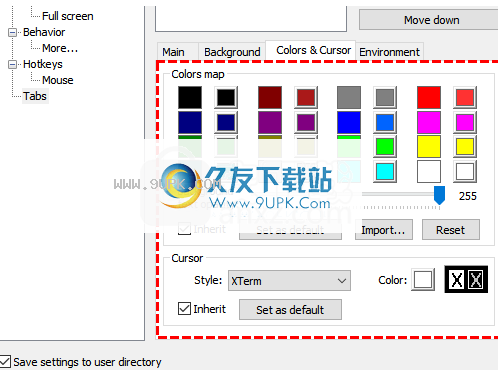
背景文本是不透明的,您可以调整背景颜色的不透明度。
导入从另一个配置文件导入颜色映射。重置按钮将颜色重置为其默认值。
如果选中,则选项卡使用继承的颜色映射。
将当前选项卡的颜色映射设置为默认值。选中“继承”的选项卡将使用此颜色映射。
选择从列表中选择光标样式。单击框以选择光标颜色。继承的(如果选中),则选项卡使用继承的游标。
设置为默认值,将当前选项卡的光标设置为默认值。选择“继承”的选项卡将使用此光标。
背景图像将是相对的,即,当窗口移动时,它看起来将移动到背景图像上方。
位置,从列表中选择图像位置。可以将背景图像居中,拉伸或平铺。 “适合”和“填充”选项可产生拉伸图像,并保持宽高比。
跨显示器扩展(如果选中),则背景图像将在多台显示器上居中/拉伸/平铺(如果存在)
选择为图像和墙纸背景类型选择淡色。为图像和墙纸背景类型设置色调不透明度。
如果选中,则选项卡使用继承的背景。将当前选项卡的背景设置为默认值。选中“继承”的选项卡将使用此背景






 AAStocks掌上财经 6.18.2安卓版
AAStocks掌上财经 6.18.2安卓版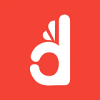 大大财经 1.0.2安卓版
大大财经 1.0.2安卓版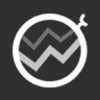 西瓜财经 2.1安卓版
西瓜财经 2.1安卓版 和讯贵金属 2.1.7安卓版
和讯贵金属 2.1.7安卓版 和讯期货 2.2.4安卓版
和讯期货 2.2.4安卓版 财经汇 1.0.1安卓版
财经汇 1.0.1安卓版 99财经 1.3.0.1安卓版
99财经 1.3.0.1安卓版 迈视财经 1.3安卓版
迈视财经 1.3安卓版 FX168财经 3.0.11安卓版
FX168财经 3.0.11安卓版 和讯基金 2.8.8安卓版
和讯基金 2.8.8安卓版 中金财经 6.3.8安卓版
中金财经 6.3.8安卓版 快讯通财经 5.0安卓版
快讯通财经 5.0安卓版 sumo是一款检测软件版本的工具,一般用户都很难有时间经常注意每个软件是否有新版本,这样的情况,很容易让正在使用的旧软件所隐藏的危险漏洞影响到系统的安全性,但是现在可以仰赖SUMo 来帮你解决。
基本简介:
SU...
sumo是一款检测软件版本的工具,一般用户都很难有时间经常注意每个软件是否有新版本,这样的情况,很容易让正在使用的旧软件所隐藏的危险漏洞影响到系统的安全性,但是现在可以仰赖SUMo 来帮你解决。
基本简介:
SU...  蓝光虚拟机是一款能让你在一台PC上同时运行多个操作系统的软件,安装VPC软件完全不需要对硬盘进行重新分区或是识别,就能够非常顺利地运行你已经安装的多个操作系统,欢迎下载安装!
软件简介:
虚拟机能让你在一台PC...
蓝光虚拟机是一款能让你在一台PC上同时运行多个操作系统的软件,安装VPC软件完全不需要对硬盘进行重新分区或是识别,就能够非常顺利地运行你已经安装的多个操作系统,欢迎下载安装!
软件简介:
虚拟机能让你在一台PC...  Seer是一款windows下的文件预览工具,这款软件可以让你不用打开文件就能预览到文件内容,这对于一些电脑中文件太多太繁杂的用户来说非常有用,有时候我们想看到电脑上一张图片是什么的时候一张张点开就太麻烦了,这款软...
Seer是一款windows下的文件预览工具,这款软件可以让你不用打开文件就能预览到文件内容,这对于一些电脑中文件太多太繁杂的用户来说非常有用,有时候我们想看到电脑上一张图片是什么的时候一张张点开就太麻烦了,这款软...  微软常用运行库合集这些运行库都是采用Microsoft Visual Studio 20XX编写的软件必须使用的公用DLL运行库,相当于程序的字典文件。
官方简介:
这些运行库都是采用Microsoft Visual Studio 20XX编写的软件必须使用...
微软常用运行库合集这些运行库都是采用Microsoft Visual Studio 20XX编写的软件必须使用的公用DLL运行库,相当于程序的字典文件。
官方简介:
这些运行库都是采用Microsoft Visual Studio 20XX编写的软件必须使用...  微软常用运行库合集x64位这些运行库都是采用Microsoft Visual Studio 20XX编写的软件必须使用的公用DLL运行库,相当于程序的字典文件。最全最新的运行库集合,些网上和论坛的部分精简软件没有附带这些公用dll,所以...
微软常用运行库合集x64位这些运行库都是采用Microsoft Visual Studio 20XX编写的软件必须使用的公用DLL运行库,相当于程序的字典文件。最全最新的运行库集合,些网上和论坛的部分精简软件没有附带这些公用dll,所以...  QQ2017
QQ2017 微信电脑版
微信电脑版 阿里旺旺
阿里旺旺 搜狗拼音
搜狗拼音 百度拼音
百度拼音 极品五笔
极品五笔 百度杀毒
百度杀毒 360杀毒
360杀毒 360安全卫士
360安全卫士 谷歌浏览器
谷歌浏览器 360浏览器
360浏览器 搜狗浏览器
搜狗浏览器 迅雷9
迅雷9 IDM下载器
IDM下载器 维棠flv
维棠flv 微软运行库
微软运行库 Winrar压缩
Winrar压缩 驱动精灵
驱动精灵